发布时间:2024-05-29 14:22编辑:91下载站阅读:56次我要评论(0)
everything是一款可以帮助大家快速的将本地中保存的相关文件夹进行搜索出来,很多小伙伴常常在电脑上保存一些重要的文件,想要将其中的文件进行搜索,那么我们就可以通过该软件来操作,其中我们可以根据文件夹进行搜索,你可以进入到选项设置窗口中,找到文件夹功能,我们可以将要进行长期搜索的文件夹添加进来,进行设置一下搜索的时间等,下方是关于如何使用everything搜索文件夹的具体操作方法,如果你需要的情况下可以看看方法教程,希望小编的方法教程对大家有所帮助。
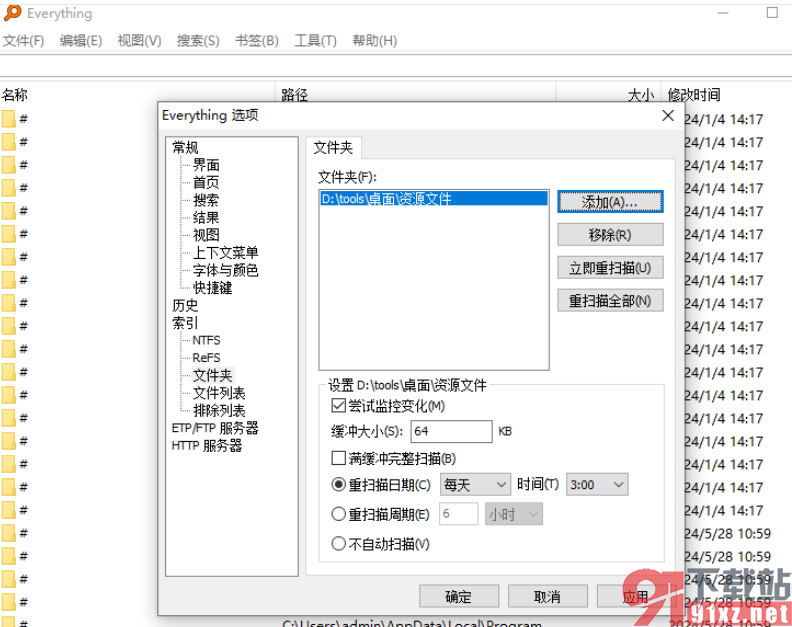
1.在电脑上将everything双击打开,我们就可以进入到页面中,将页面上方的【工具】选项进行鼠标左键点击打开。
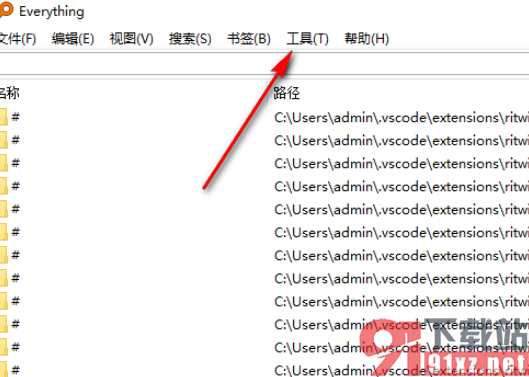
2.当我们点击打开之后,在下拉选项下有一个【选项】,我们将其点击一下进入。
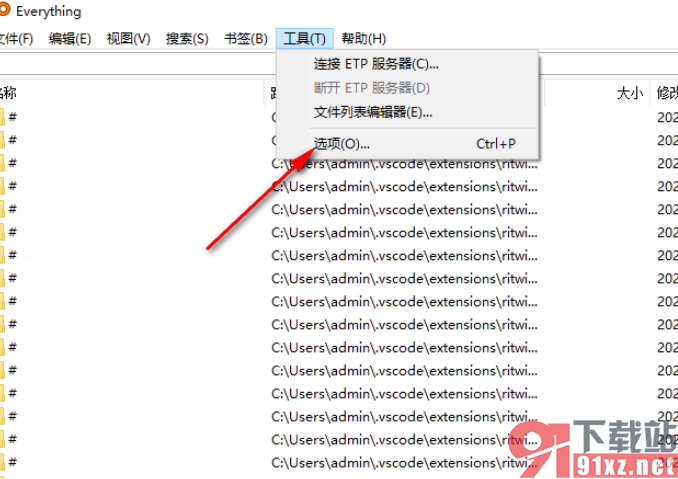
3.这时即可进入到设置窗口中,在页面的左侧位置有一个【文件夹】选项,我们需要将【文件夹】选项进行单击。
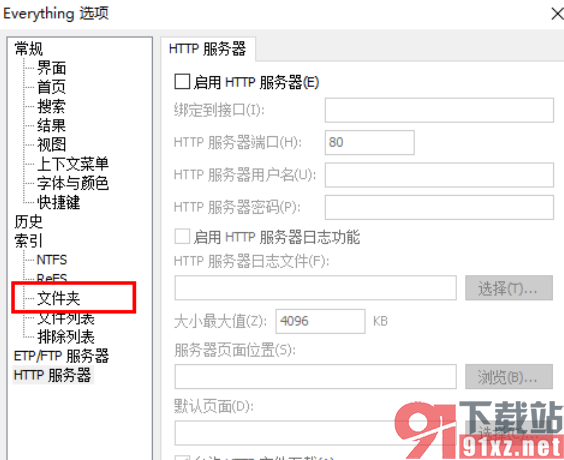
4.然后在页面的右侧我们就可以将【添加】按钮进行点击,将本地文件夹的窗口打开。
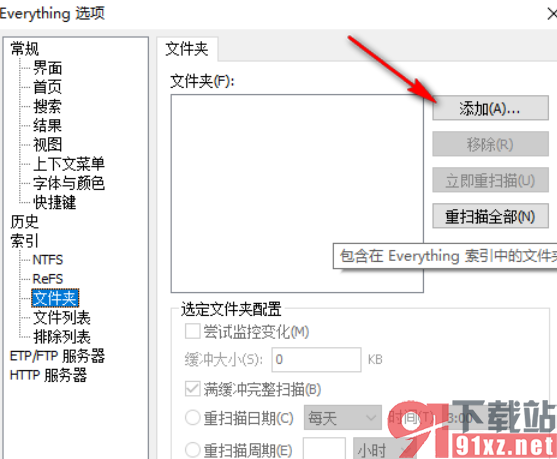
5.随后我们就可以在该窗口中将自己需要的一个文件夹进行选中,然后点击确定按钮。
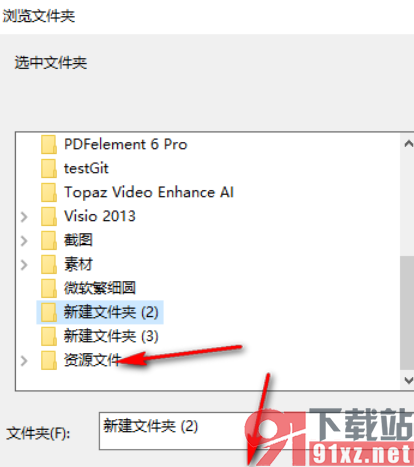
6.完成之后,就可以返回到该设置页面中,我们可以设置一下重扫描的日期以及周期等,之后点击确定按钮即可。
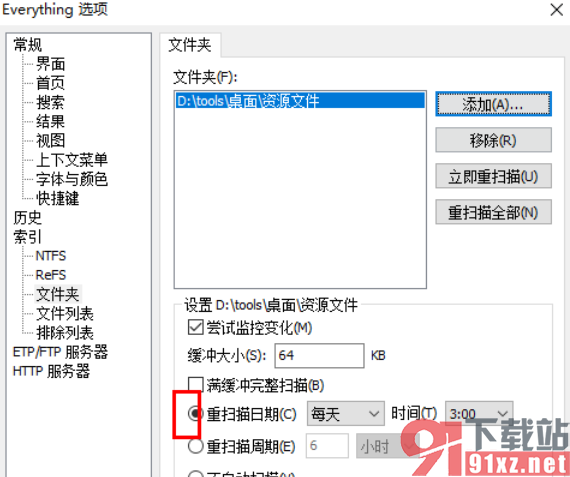
以上就是关于如何使用everything设置搜索文件夹的具体操作方法,我们可以通过everything进行搜索自己需要的文件夹,可以通过上述的教程将需要搜索的文件夹添加进来进行重扫描日期和周期的设置,感兴趣的话可以操作试试哦。